مواد جي جدول
Gmail هڪ مضبوط ۽ محفوظ اي ميل سروس آهي 900 بلين کان وڌيڪ ماڻهو روزانو استعمال ڪن ٿا. اهو ڪيتريون ئي خاصيتون پيش ڪري ٿو، جهڙوڪ ڊرافٽ محفوظ ڪرڻ جي صلاحيت، انهن کي بعد ۾ موڪلڻ، ۽ انٽرنيٽ تي اي ميلن جي وڏين صفن کي ڳولهڻ. بهرحال، ڪڏهن ڪڏهن پيغام آئوٽ باڪس ۾ ڦاسي ويندا آهن، ۽ Gmail انهن کي بعد ۾ موڪلڻ لاءِ قطار ۾ رکي سگهي ٿو (جيڪڏهن اهي موڪلين).
اهو هڪ وڏو مسئلو ٿي سگهي ٿو جڏهن توهان ڪجهه اهم اي ميلون موڪلڻ جي ڪوشش ڪري رهيا آهيو، جهڙوڪ خانگي معلومات يا ڪاروبار کان ڪاروباري مواد.
منهنجي Gmail جي Gmail جي آئوٽ باڪس ۾ ڦاسي وڃڻ جو ڪهڙو سبب آهي؟
توهان کي شايد هن مسئلي جو سامنا ٿيو هوندو جڏهن توهان Gmail ۾ پيغام موڪلڻ جي ڪوشش ڪئي هئي، پر اهي جي ميل جي آئوٽ باڪس جي قطار ۾ رکو باقي ٽپال کي بعد ۾ موڪلڻ لاءِ. سوال اهو آهي ته، ”منهنجي ٽپال جي آئوٽ باڪس ۾ ڦاسي وڃڻ جو ڪهڙو سبب آهي؟“.
ڪيترائي تبديليون توهان کي هن مسئلي کي منهن ڏئي سگهن ٿيون، جهڙوڪ توهان جو گوگل ڪروم، انٽرنيٽ ڪنيڪشن، ۽ ايستائين جو اپ ڊيٽ نه هجڻ. Gmail ايپ.
جيتوڻيڪ توهان جو آئي فون يا اينڊرائيڊ فون انهن جي موبائل ڊيٽا سان گڏ توهان جي Gmail ايپ مان ايندڙ ۽ ٻاهر نڪرندڙ اي ميلن جي روانيءَ سان ڇڪتاڻ ڪري سگهن ٿا.
جي ميل کي آئوٽ باڪس ۾ ڦاسي وڃڻ کان ڪيئن روڪيو
توهان جي آئوٽ باڪس ڏانهن موڪليل فائلن جي ڳنڍڻن جو سائز
ڪڏهن ڪڏهن توهان جي پيغامن ۾ لنڪس ۽ اضافو، جهڙوڪ وڊيوز يا تصويرون، موڪليل پيغام جي فائل سائيز جي حد کان وڌي سگهن ٿيون. تڪڙو مسئلو حل ڪرڻ ۾ فائل منسلڪ کي ورهايو ويندوالڳ منسلڪات.

جيڪڏهن توهان هڪ پيغام موڪلڻ جي ڪوشش ڪري رهيا آهيو هڪ وڏي فائل سان ڳنڍيل آهي، جهڙوڪ هڪ وڏو دستاويز، وڊيوز، PDFs، يا تصويرون. پوء، هن صورتحال ۾، توهان کي يقيني بڻائي سگهندي ته فائل جي سائيز 25GB کان مٿي نه ٿيندي. Gmail صرف هڪ صارف کي 25GB اندر فائلن جي منسلڪات سان اي ميلون موڪلڻ ۽ وصول ڪرڻ جي اجازت ڏيندو.
توهان اوزار استعمال ڪري سگهو ٿا، جهڙوڪ ILovePDF، فائلن کي ضم ڪرڻ ۽ ورهائڻ لاءِ جيڪڏهن توهان کي ڪجهه GB جي رقم موڪلڻ جا طريقا ٺاهڻ گهرجن. ڪيترن ئي فائلن ۽ اي ميلن تي فائلن جو.
انٽرنيٽ ڪنيڪشن چيڪ ڪريو
ڪڏهن ڪڏهن توهان جو انٽرنيٽ ڪنيڪشن متاثر ڪري سگهي ٿو ته توهان جا پيغام ڪيئن موڪليا وڃن ٿا ۽ توهان تائين پهچايو وڃي ٿو. پنھنجا وائي فائي ۽ LAN ڪيبل ڪنيڪشن چيڪ ڪريو پڪ ڪريو ته اھي مستحڪم آھن. انهي سان گڏ، توهان ڪوشش ڪري سگهو ٿا پنهنجو انٽرنيٽ ڪنيڪشن مڪمل طور تي ري سيٽ ڪرڻ.

جيڪڏهن توهان جو انٽرنيٽ ڪنيڪشن سائيٽ جي ڊيٽا يا توهان جي جي ميل اڪائونٽ تي اثر انداز نه ٿئي ته توهان هميشه پنهنجي آپريٽنگ سسٽم کي ان پلگ ڪري ان کي ري سيٽ ڪري سگهو ٿا. توهان جي ڊوائيس کي آرام ڪرڻ سان وڌيڪ مضبوط انٽرنيٽ ڪنيڪشن کي ٻيهر ڳنڍڻ ۾ مدد ملي سگهي ٿي، جيڪا Chrome برائوزر، گوگل ڊرائيو ۽ پس منظر ۾ هلندڙ ايپس جي ڪمن کي متاثر ڪري سگهي ٿي.
جڏهن توهان جي ڊوائيس کي ان پلگ نه ڪريو جڏهن ڪو پيغام پڙهي "موڪليو." اهو ٿي سگهي ٿو موڪليل پيغام ۾ ڊيٽا جي استعمال کي خراب يا ڀڄي وڃڻ لاء. اهو انٽرنيٽ ڪنيڪشن تي پڻ لاڳو ٿئي ٿو، جيڪڏهن توهان هن وقت ميل موڪلي رهيا آهيو ته پنهنجو انٽرنيٽ ڪنيڪشن بند نه ڪريو.
پنهنجي اڪائونٽ سيٽنگون ايپ چيڪ ڪريو.
توهان جي اڪائونٽ سيٽنگون۽ اهي ڪيئن سيٽ اپ ڪيا ويا آهن تمام گهڻو اثر انداز ڪري سگهن ٿا ته ڪيئن توهان جي Gmail جي انباڪس ۽ آئوٽ باڪس ۽ غلط ترتيب جي سبب. هيٺ ڏنل حل هڪ بنيادي مثال آهي ته اهي ڪيئن متاثر ٿين ٿا.
چڪ ڪريو ته Gmail آف لائن موڊ ۾ نه آهي

گوگل توهان کي هڪ خاصيت ڏئي ٿو جيڪا اجازت ڏئي ٿي. توھان جواب ڏيڻ، ڳولھڻ، ۽ بغير بغير انباڪس ذريعي وڃو جيتوڻيڪ توھان آن لائن نه آھيو. Gmail پاڻمرادو اي ميلون موڪليندو آهي جيڪي توهان مڪمل ڪيون آهن جڏهن توهان جو آپريٽنگ سسٽم واپس آن لائن هوندو آهي.
آف لائن موڊ استعمال ڪرڻ ڪجهه استعمال ڪندڙن لاءِ سٺي خصوصيت آهي، جيتوڻيڪ اهو اختيار ٿي سگهي ٿو ته توهان جا پيغام Gmail جي آئوٽ باڪس ۾ ڦاسي پون.
- پڻ ڏسو : Gmail for Outlook Guide
تنهنڪري، Gmail جي آئوٽ باڪس ۾ ڦاسي اي ميلن کي درست ڪرڻ لاءِ، پڪ ڪريو ته توهان Gmail تي آف لائن موڊ کي غير فعال ڪيو .
پنهنجي فون يا ڊيسڪ ٽاپ تي جي ميل ايپليڪيشن کوليو، ۽ پنهنجو يوزر نالو ۽ پاسورڊ استعمال ڪندي لاگ ان ٿيو. هڪ دفعو توهان پنهنجي اڪائونٽ ۾ ڪاميابيءَ سان لاگ ان ٿي ويا آهيو، گيئر آئڪن کي ڳوليو (مٿي ساڄي هٿ ڪنڊ تي واقع آهي، سرچ بار جي هيٺان) ۽ ان کي چونڊيو.


هڪ دفعو توهان گيئر آئڪن تي ڪلڪ ڪريو ، توهان هڪ ڊراپ-ڊائون مينيو ڏسندا. اهو اختيار ڳوليو جيڪو چوي ٿو "سڀ سيٽنگون ڏسو" ۽ ان کي ڪلڪ ڪريو. ان کان پوء، توهان سيٽنگون ايپ جي چوٽي تي هڪ عنوان ڏسندا؛ "آف لائن ٽيب" تي ڪلڪ ڪريو.


آخرڪار، توهان چونڊيندا "آف لائن موڊ کي فعال ڪريو" اتان کان، توهان پنهنجي گوگل ويب سائيٽ کي ريفريش ڪندا ۽ ٻيهر اي ميلون موڪلڻ جي ڪوشش ڪندا.آئوٽ باڪس فولڊر. اهو ظاهر ڪندو ته ڇا هي توهان جي جي ميل جي آئوٽ باڪس ۾ پيل پيغامن جو حل هو.
جي ميل جي ڪيش ڪيل ڊيٽا کي صاف ڪريو جڏهن اي ميلون Gmail جي آئوٽ باڪس ۾ ڦاسي وڃن ٿيون
ڪڏهن ڪڏهن توهان جي جي ميل ايپ جي ڪيش ۾ ميموري بند ٿي ويندي آهي ، جيڪو متاثر ڪري سگھي ٿو ته ڪيئن توهان جا پيغام Gmail آئوٽ باڪس ۾ ڦاسي پيا. توهان جي ڪيش کي صاف نه ڪرڻ جي نتيجي ۾ ڪوڪيز ۽ سائيٽ ڊيٽا مسلسل توهان جي پس منظر جي ڊيٽا جي استعمال کي متاثر ڪري سگهي ٿي.
ٻيون سائيٽون ۽ موبائيل ڊيٽا تمام گهڻو متاثر ٿي سگهن ٿا جڏهن توهان پس منظر جي ڊيٽا جي استعمال ۽ گهڻن ايپ ڪيچ کي هلائڻ جي اجازت ڏين ٿا ۽ باقاعده منظم يا منظم نه آهي. حذف ٿيل.
جڏهن توهان جي ميل آئوٽ باڪس ۾ اي ميلون ڦاسي وڃن ٿيون، عام طور تي، ان کي لوڊ ڪرڻ جي غلطي طور سڃاتو وڃي ٿو. ايپ ڊيٽا، ايپ ڪيش، ٽئين پارٽي جي ويب سائيٽ، ۽ ٻين سائيٽن جي ڊيٽا سڌو سنئون هن متغير سان ڳنڍيل ٿي سگهي ٿي.
Android ڊوائيسز تي Gmail ڪيش کي صاف ڪرڻ.
جيڪڏهن توهان کي Android استعمال ڪري رهيا آهيو ڊوائيس، توهان جي ميل جي ڪيش کي حذف ڪرڻ لاء توهان جي سيٽنگون ٽئب جو دورو ڪرڻ چاهيندا. اڳيون، توهان چونڊيو "ايپس ٽيب." (جتي توھان پنھنجي ڊوائيس تي سڀني ائپس تي سيٽنگون ترتيب ڏئي سگھو ٿا)

جڏھن ائپس جي سڀني اختيارن کي اسڪرول ڪندي، Gmail ايپ ڳولھيو ۽ چونڊيو. هڪ دفعو توهان Gmail کي چونڊيو، ايپ جي معلومات جي هيٺان ساڄي پاسي تي، ڪلڪ ڪريو "ڊيٽا صاف ڪريو."

توهان جي ڊيٽا صاف ڪرڻ کان پوء، اهو توهان کي اختيار ڏيندو ته سڀ ڊيٽا صاف ڪرڻ "يا" ڪيش صاف ڪريو. صاف ڪيش چونڊيو.
اڪثر ايپس لاءِ ڊيٽا کي صاف ڪرڻ ساڳيو عمل آهي، ڪا به ڳالهه ناهيآپريٽنگ سسٽم جيڪو توهان استعمال ڪندا آهيو. انهي صورت ۾، اسان توهان کي ڏيکارينداسين ته ڪيئن پي سي تي جي ميل ڪيش کي صاف ڪريو.
پي سي تي جي ميل ڪيش کي ڪيئن صاف ڪجي جڏهن اي ميل موڪلڻ دوران ڦاسي پيو.
سڀ کان پهريان، پنهنجو ڪروم برائوزر کوليو ، ۽ مٿي ساڄي ڪنڊ تي، ٽي عمودي نقطن تي ڪلڪ ڪريو. پوءِ ”سيٽنگون“ چونڊيو.
توهان پوءِ اسڪرين جي کاٻي پاسي ”پرائيويسي ۽ سيڪيورٽي ٽيب“ تي ڪلڪ ڪندا. هڪ دفعو توهان ان ٽيپ تي ڪلڪ ڪيو، چونڊيو “ڪوڪيز ۽ سائيٽ ڊيٽا.”
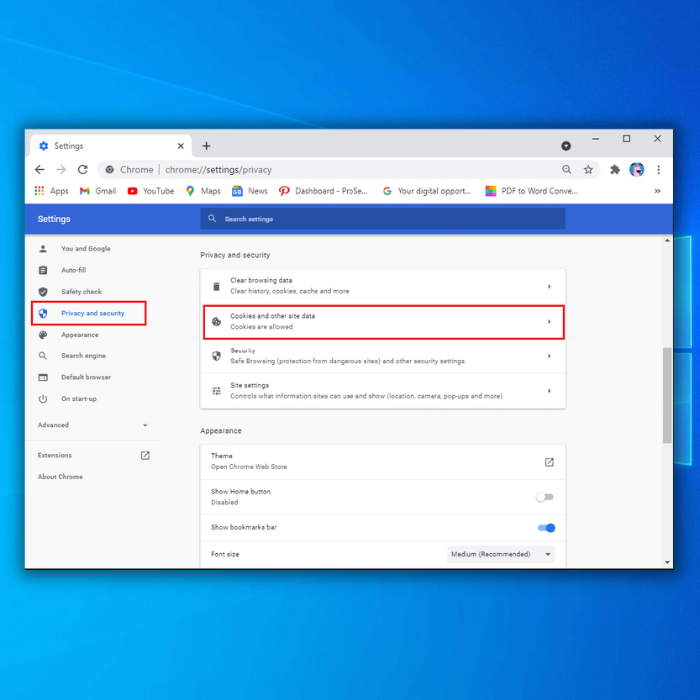

پوءِ، توهان ٽائپ ڪرڻ لاءِ سرچ ٽيپ استعمال ڪندا "مٿين" جي مٿي ساڄي هٿ ڪنڊ ۾. پردو. پوءِ توھان اڳتي وڌندؤ بن آئڪن تي ڪلڪ ڪريو جيڪو جي ميل جي ڪيش کي صاف ڪرڻ لاءِ “mail.google.com” جي ساڄي پاسي آھي.
ڇو My Gmail Going to Outbox and Not Loading؟
ڪيترائي امڪاني سبب ڇو ته توهان جا پيغام توهان جي Gmail ايپ لاءِ توهان جي آئوٽ باڪس يا انباڪس ۾ لوڊ نه ٿي رهيا آهن. خوشقسمتيءَ سان، Techloris وٽ ھڪڙو مضمون آھي جيڪو توھان جي Gmail ائپ جي موضوع تي وقف ڪيو ويو آھي صحيح طريقي سان لوڊ نه ٿي رھيو آھي. اسان جو صفحو ڏسڻ لاءِ هتي ڪلڪ ڪريو “جي ميل ڇو لوڊ نه ٿي رهيو آهي.”
اڪثر پڇيا ويندڙ سوال
مان اي ميلون ڇو موڪلي سگهان ٿو پر اهي وصول نه ڪري سگهان ٿو؟
حاصل ڪرڻ جي قابل ناهي اوچتو توهان جي باقاعده اي ميلن مان ڪنهن کي شايد توهان جي انٽرنيٽ ڪنيڪشن سان ڪرڻو پوندو. پنھنجي نيٽ ورڪ ڪنيڪشن کي ري سيٽ ڪرڻ جي ڪوشش ڪريو. هڪ دفعو توهان پنهنجي وائي فائي کي ٻيهر سيٽ ڪيو، توهان کي پنهنجو جي ميل اڪائونٽ پڻ بند ڪرڻ ۽ کولڻ گهرجي.
منهنجو انباڪس ڇو صحيح طريقي سان ڪم نه ڪري رهيو آهي؟
جيڪڏهن مخصوص ٽيب ۽ڪارناما آساني سان نه هلندا آهن جيئن اهي عام طور تي آهن، توهان جي ايپ جي ورزن جي تاريخ کي ڏسو. جي ميل ايپ کي اپڊيٽ ڪريو جيڪڏهن اها اڳ ۾ ئي نه آهي ته پلي اسٽور تي وڃي. جيڪڏهن تازه ڪاري ڪرڻ ائين نه آهي ته، آف لائن موڊ کي آف ۽ آن ڪرڻ جي ڪوشش ڪريو آف لائن ٽيب استعمال ڪندي.
آف لائن موڊ کي استعمال ڪندي Gmail جي حڪمت عملي ڪڏهن ڪڏهن گوگل ايپليڪيشن لاءِ ري سيٽ طور ڪم ڪري سگهي ٿي.
مان جي ميل ايپ کي ڪيئن درست ڪريان ته اي ميلون نه موڪلي رهيون آهن؟
درج ٿيل طريقا جيڪي فردن کي جي ميل ايپ ڪيش کي صاف ڪرڻ، Gmail ايپ جي اپڊيٽس جي جانچ ڪرڻ، ۽ انهن جي ڊوائيسن کي ري سيٽ ڪرڻ سان گڏ انهن جي انٽرنيٽ ڪنيڪشن کي ري سيٽ ڪرڻ جو خيال رکڻ گهرجي. .
اهي سڀ امڪاني طور تي توهان جي موڪليل اي ميلن تي اثرانداز ٿي سگهن ٿا، توهان ڪيئن آئوٽ باڪس ۾ پيل اي ميلن کي ٺيڪ ڪندا آهيو، يا صرف Gmail ايپ جا مسئلا.
جيڪڏهن مان پنهنجي گوگل کاتي مان لاڪ آئوٽ آهيان ته مان ڇا ڪريان ?
توهان جي گوگل اڪائونٽ جو بند ٿيڻ ڪيترن ئي سببن جي ڪري ٿي سگهي ٿو، جن ۾ فراڊ ۽ هيڪرز شامل آهن. خوشقسمتيء سان، جيتوڻيڪ، Techloris وٽ هڪ مضمون آهي صرف بند ٿيل گوگل اڪائونٽن لاءِ. اسان جي آرٽيڪل کي ڏسڻ لاءِ هتي ڪلڪ ڪريو ”گوگل اڪائونٽ بند؟ هتي آهي ان کي ڪيئن درست ڪجي.”
جيڪڏهن منهنجو ميل Gmail جي آئوٽ باڪس ۾ پڪو آهي ته ڇا مونکي پس منظر جي ڊيٽا جي استعمال جي اجازت ڏيڻ گهرجي؟
پس منظر واري ڊيٽا استعمال جي آپشن کي آن ڪرڻ اصل ۾ توهان جي مدد ڪري سگهي ٿو جيڪڏهن توهان جون اي ميلون ڦاسي وڃن ٿيون. Gmail جي آئوٽ باڪس ۾. توهان ان کي آف لائن ميل سان پڻ جانچڻ جي قابل هوندا.
جيڪڏهن توهان موبائل ڊيٽا کي باقاعدي طور استعمال ڪري رهيا آهيو هڪ مستحڪم نيٽ ورڪ ڪنيڪشن جي طور تي، اهو ٿي سگهي ٿوممڪن آهي ته توهان جي آپريٽنگ ڊيوائس تي توهان جي ڊيٽا سيور ٽيب فعال هجي. اهو Gmail کي توهان جي موبائل ڊيٽا استعمال ڪرڻ ۽ وصول ڪرڻ ۽ اي ميلون موڪلڻ کان روڪي سگهي ٿو. خاص ”جي ميل جي آئوٽ باڪس ۾ پڪي اي ميل“ جي مسئلي کي حل ڪرڻ لاءِ، توهان کي پس منظر ڊيٽا جي استعمال جي اجازت ڏيڻ جي اختيار کي فعال ڪرڻ تي غور ڪرڻ گهرجي.
هڪ Android ڊوائيس ۽ هڪ آئي فون استعمال ڪندڙ ساڳئي قدمن تي عمل ڪري سگهن ٿا پس منظر ۾ هلندڙ ايپس کي اجازت ڏيڻ لاءِ.
جي ميل جي آئوٽ باڪس ۾ ڦاٿل اي ميلن کي موبائيل ڊيٽا درست ڪندو؟
جيڪڏهن توهان جو موبائل ڊيٽا صرف توهان جي نيٽ ورڪ سان ڪنيڪشن آهي، ته ها، توهان جي موبائل ڊيٽا توهان جي Gmail ايپ ۾ رڪاوٽ جو سبب بڻجي رهي آهي. ان ڪري اهو عقلمند ۽ محفوظ آهي ته توهان جي گهر ۾ نيٽ ورڪ يا وائي فائي سان ڪنيڪشن جا ڪيترائي فارم آهن.

